Cómo combinar archivos M4V en Windows y Mac sin problemas
Los archivos M4V son formatos de archivo desarrollados por Apple. Se utiliza principalmente en la distribución de contenido de video para iTunes. Además, los archivos M4V son comparables a los formatos de archivo MP4; pero la diferencia es que tiene protección DRM que protege los derechos de autor de programas de TV, películas y otros contenidos de video en la tienda de iTunes. Además, M4V es ahora un formato de archivo común desde que Apple lo desarrolla para la tienda iTunes. Lea a continuación para aprender cómo combinar archivos M4V fácilmente.

Parte 1. Tutorial sobre la combinación de archivos M4V en HandBrake
HandBrake es uno de los programas gratuitos de edición de video más populares que puede usar en Windows y Mac. Dado que es una herramienta gratuita, puede descargarla en su dispositivo. Además, tiene una interfaz de software fácil de usar, lo que la convierte en una herramienta fácil de usar para principiantes. Además, admite los formatos más estándar, como MP4 y MKV. Mucha gente usa esta herramienta, especialmente cuando se trata de convertir archivos de video. También tiene funciones de edición, como recortar, escalar, agregar subtítulos, ajustar los filtros y más.
Pero desafortunadamente, HandBrake no tiene una función en la que pueda fusionar archivos. Por lo tanto, no puede combinar archivos M4V en HandBrake. Lo que ves en Internet sobre cómo fusionar videos en HandBrake no es cierto. ¡Pero no te preocupes! ¡Porque tenemos una mejor herramienta para ti! Lea la siguiente parte para aprender cómo fusionar archivos M4V.
Parte 2. Mejor manera de unir archivos M4V en computadoras Windows y Mac
Dado que HandBrake no puede fusionar sus videos M4V, tenemos una mejor herramienta para usted que muchos recomiendan. Para saber más sobre esta herramienta, es mejor que lea esta parte de manera integral.
Tipard Video Converter Ultimate es una famosa aplicación de edición de video que usan muchos profesionales. Es una herramienta fuera de línea que puede descargar en todas las plataformas de medios cruzados, como Windows, Mac y Linux. Y si te preguntas si es compatible con el formato M4V, la respuesta es sí. Tipard Video Converter Ultimate admite más de 500 formatos, incluidos M4V, MP4, MOV, MKV, AVI, FLV y más. Tiene muchas funciones de edición avanzadas, como fusión de video, amplificador de volumen, editor de metadatos de medios, eliminador de marca de agua y más. Además, los principiantes pueden fusionar videos fácilmente con esta herramienta porque tiene una interfaz de usuario intuitiva. Entonces, si desea utilizar esta herramienta definitiva para fusionar múltiples videos M4V, siga el procedimiento a continuación.
Cómo fusionar archivos M4V en Windows usando Tipard Video Converter Ultimate:
Paso 1En su dispositivo, descargue el Tipard Video Converter Ultimate haciendo clic en Descargar boton de abajo. Después de la descarga, abra la aplicación en su computadora.
Paso 2A continuación, en la interfaz principal del software, vaya a la Herramientas panel y haga clic en el Video Merger .
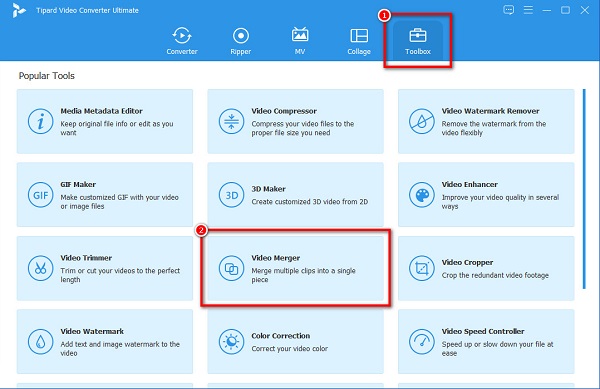
Paso 3Y luego, haga clic en el + botón de firmar para cargar el primer video M4V que desea fusionar.
Paso 4Luego, para cargar otro video para fusionar, haga clic en el + botón de firmar al lado del primer video M4V que subiste.
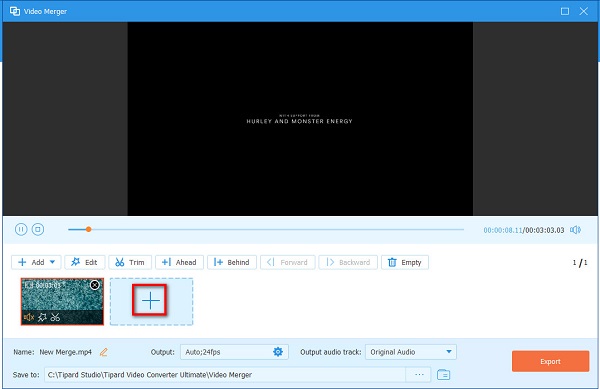
Opcional. Si desea reorganizar sus videos en el Cronograma, seleccione el video que desea cambiar de posición. Y luego arrástrelo y manténgalo presionado hasta el lugar que desee. O bien, también puede hacer clic en el botón Adelante o Detrás Botón para cambiar de posición.
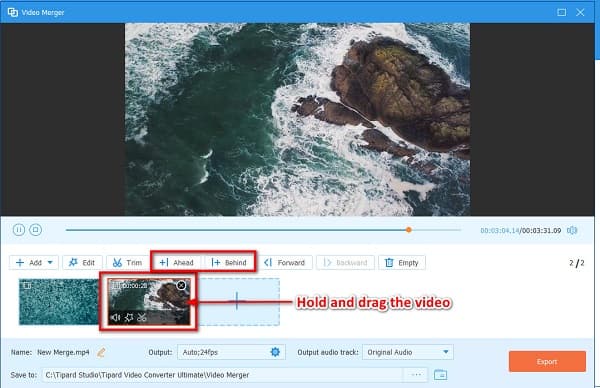
Paso 5Por último, verifique su salida en la Vista previa. Y cuando esté satisfecho con él, haga clic en el Exportar botón para guardar su video en su computadora.
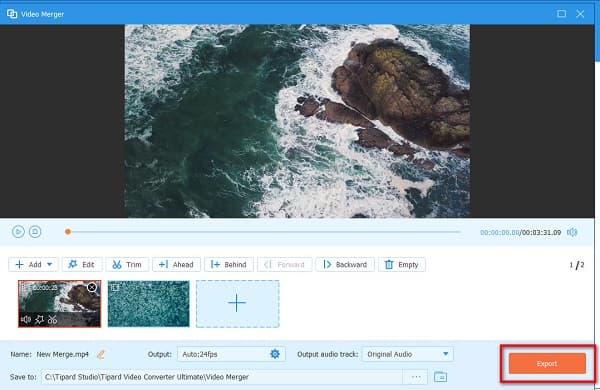
¡Y eso es! Ahora puede ir a las carpetas de su computadora, donde guardó sus videos combinados de M4V.
Parte 3. Cómo fusionar videos M4V en línea de forma gratuita
Si desea utilizar una herramienta en línea, le recomendamos en línea video fusiones. Buscamos en Internet las fusiones de videos en línea más utilizadas y elegimos las herramientas que presentaremos. Lea esta parte para obtener información sobre estas herramientas en línea y cómo puede fusionar archivos M4V usándolas.
FlexClip
FlexClip es una fusión de video en línea estándar si desea fusionar archivos M4V, MP4, MOV y WebM. También es una herramienta para principiantes porque tiene una interfaz fácil de usar. Además, puede acceder a él en casi todos los navegadores web, como Google, Firefox y Safari. Tiene otras funciones de edición para usar, incluida la adición de texto a los videos, la superposición de imágenes en los videos y la adición de música a su video. Sin embargo, puede experimentar un proceso de exportación lento cuando su conexión a Internet es lenta.
Cómo unir múltiples archivos MPEG usando FlexClip:
Paso 1Abre tu navegador y busca FlexClip fusión de video en el cuadro de búsqueda. Luego, haga clic en el Buscar video en la interfaz principal para cargar el primer archivo M4V que desea fusionar.
Paso 2Para cargar el otro archivo M4V que desea fusionar, haga clic en el Archivos locales botón al lado del primer video M4V.
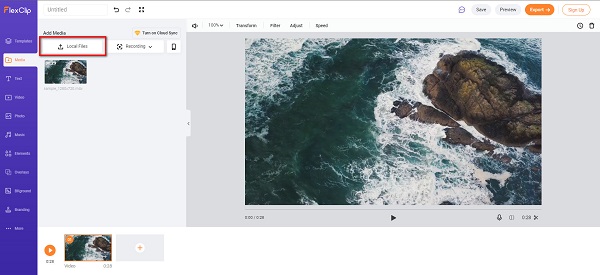
Paso 3Y entonces, sostener y arrastrar tu video a la Cronograma para fusionarlo con el otro video.
Paso 4Finalmente, haz clic en Exportar botón para guardar su video en su dispositivo.
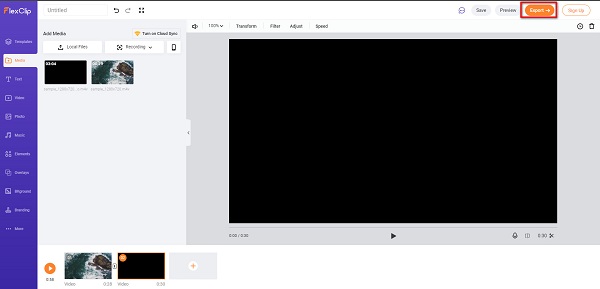
CDKM
Otra fusión de videos en línea que debes probar es CDKM fusion de videos Esta herramienta en línea es accesible en casi todos los navegadores web, como Google y Firefox. También tiene una interfaz de software fácil de usar. Además, puedes usar CDKM de forma gratuita y segura. Admite formatos de archivo estándar, incluidos M4V, MOV, MP4, MKV y WebM. Por lo tanto, también puede utilizar esta herramienta para unir archivos WebM juntos. La desventaja de esta herramienta es que contiene muchos anuncios que pueden distraerlo.
Cómo fusionar archivos M4V usando CDKM:
Paso 1Buscar CDKM en su navegador. Y luego, en la interfaz principal, haga clic en el Icono Agregar archivos para subir un video
Paso 2En segundo lugar, haga clic en cualquier lugar dentro de la rectángulo para subir otro video que quieras fusionar. El video que subirá debe tener el mismo formato que el primer video que subió.
Paso 3Y luego, haga clic en el Enviar una vez que haya terminado de fusionar sus videos.
Parte 4. Preguntas frecuentes sobre la combinación de archivos M4V
¿Todos los dispositivos pueden reproducir archivos M4V?
No. No todos los dispositivos pueden reproducir archivos M4V. Además de iTunes y el reproductor QuickTime, también puede reproducirlo en el reproductor multimedia VLC, el reproductor DivX plus y el reproductor Zoom. Pero no todos admiten archivos M4V.
¿Cuál es mejor formato de archivo, M4V o MP4?
En cuanto a la disponibilidad, muchos dispositivos y reproductores multimedia admiten el formato de archivo MP4. Por el contrario, desde que Apple desarrolló el M4V, los dispositivos Apple admiten principalmente el formato M4V, pero pocos reproductores multimedia para Windows admiten el formato de archivo M4V.
¿Puedo fusionar videos M4V con archivos MKV?
Sí. Algunas herramientas admiten este tipo de método. Sin embargo, no todas las herramientas le permiten fusionar M4V con otros formatos. Pero, si desea fusionar un archivo M4V con un archivo MKV, use Tipard Video Converter Ultimate.
Conclusión
Combinar varios videos es común hoy en día. Afortunadamente, surgieron muchas fusiones de video en el mercado. Lo que ves arriba son las formas más recomendadas de combinar archivos M4V en Windows o Mac. Entonces, si desea un método increíble para fusionar archivos M4V, descargue Tipard Video Converter Ultimate ahora.







